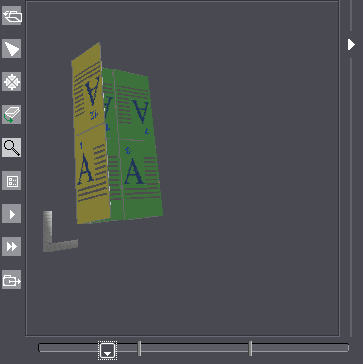
Ici, vous avez la possibilité d’évaluer un schéma de pliage existant, ou créé par vos soins, dans une animation tridimensionnelle. Cette représentation tridimensionnelle est générée en fonction des règles créées dans l’éditeur des schémas de pliage et vous permet de voir le sens de pliage et la position des pages après le pliage sous la forme d’une animation.
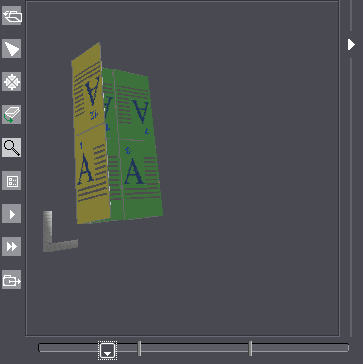
Fonctions des boutons :

|
Ouverture d’un schéma de pliage existant. |

|
Désactive les autres outils. |

|
Si le cahier a été pivoté, il retrouve son orientation initiale. |

|
Rotation et déplacement de l’animation. Avec le bouton de la souris, cliquez dans l’animation et déplacez le pointeur de la souris. Pour déplacer l’animation, maintenez la « touche alternative » de la souris enfoncée (PC : touche droite ; Mac : touche de commande + touche de la souris). |

|
L’option « Agrandir l’ensemble de la représentation » est définie par défaut. Un « + » s’affiche au centre de la loupe. Pour réduire l’affichage, maintenez la touche « Alt » enfoncée. Un « - » s’affiche alors dans la loupe. |

|
Représentation en couleurs des différents éléments de l’animation (par ex. recto et verso). Activation et désactivation de l’affichage des numéros de page. |

|
Lancer l’animation automatique. |

|
Lancer l’animation automatique en boucle. |

|
Enregistre l’animation en un fichier GIF animé. |

|
Barre de défilement horizontale sous l’animation pour le démarrage manuel de l’animation. Avec le bouton de la souris, cliquez sur la barre de défilement horizontale et déplacez le pointeur de la souris vers la droite. |
Autres représentations animées (via les menus contextuels)
Animation du cahier avec pages de contenu
Dans la fenêtre Graphiques, vous avez la possibilité, à partir de l’onglet « Cahier/Bloc de montage », en appelant le menu contextuel puis en choisissant « Ouvrir l’animation du cahier », de visualiser l’animation du cahier avec les pages positionnées du job actif (concerne uniquement les jobs en mode de travail « Imposition »). Le mode de fonctionnement est expliqué au paragraphe précédent.
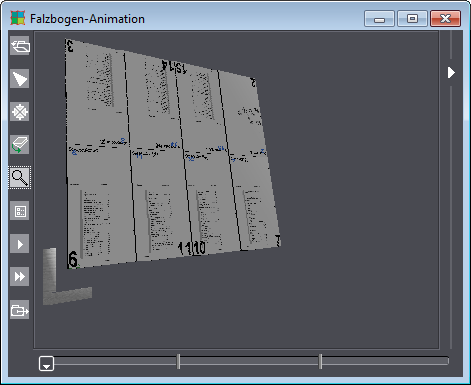
Représentation indices de collationnement en 3D
Dans le volet d’exploration, vous avez la possibilité, après sélection de la partie du produit, appel du menu contextuel et sélection de la commande « Représentation indices de collationnement en 3D » d’obtenir une représentation des indices de collationnement de votre partie du produit active.
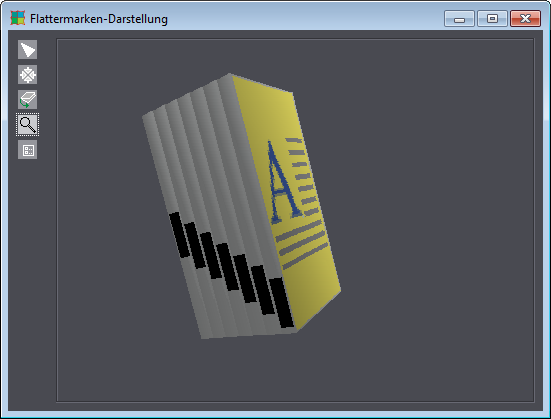
Fonctions des boutons :

|
Désactive les autres outils. |

|
Si le cahier a été pivoté, il retrouve son orientation initiale. |

|
Rotation et déplacement de l’animation. Avec le bouton de la souris, cliquez dans l’animation et déplacez le pointeur de la souris. Pour déplacer l’animation, maintenez la « touche alternative » de la souris enfoncée (PC : touche droite ; Mac : touche de commande + touche de la souris). |

|
L’option « Agrandir l’ensemble de la représentation » est définie par défaut. Un « + » s’affiche au centre de la loupe. Pour réduire l’affichage, maintenez la touche « Alt » enfoncée. Un « - » s’affiche alors dans la loupe. |

|
Représentation en couleurs des différents éléments de l’animation (par ex. recto et verso). Activation et désactivation de l’affichage des numéros de page. |
Représentation double page en ordre séquentiel en 3D avec pages de contenu
Dans le volet d’exploration, vous avez la possibilité, après sélection de la partie du produit, appel du menu contextuel et sélection de la commande « Représentation double page en ordre séquentiel en 3D » d’obtenir une représentation de votre partie du produit active en double page en ordre séquentiel. En cliquant sur le bord des pages, vous pouvez feuilleter le document comme un livre.
Remarque : Cette fonction n’est disponible qu’en modes « Imposition » et « Imposition automatique ».
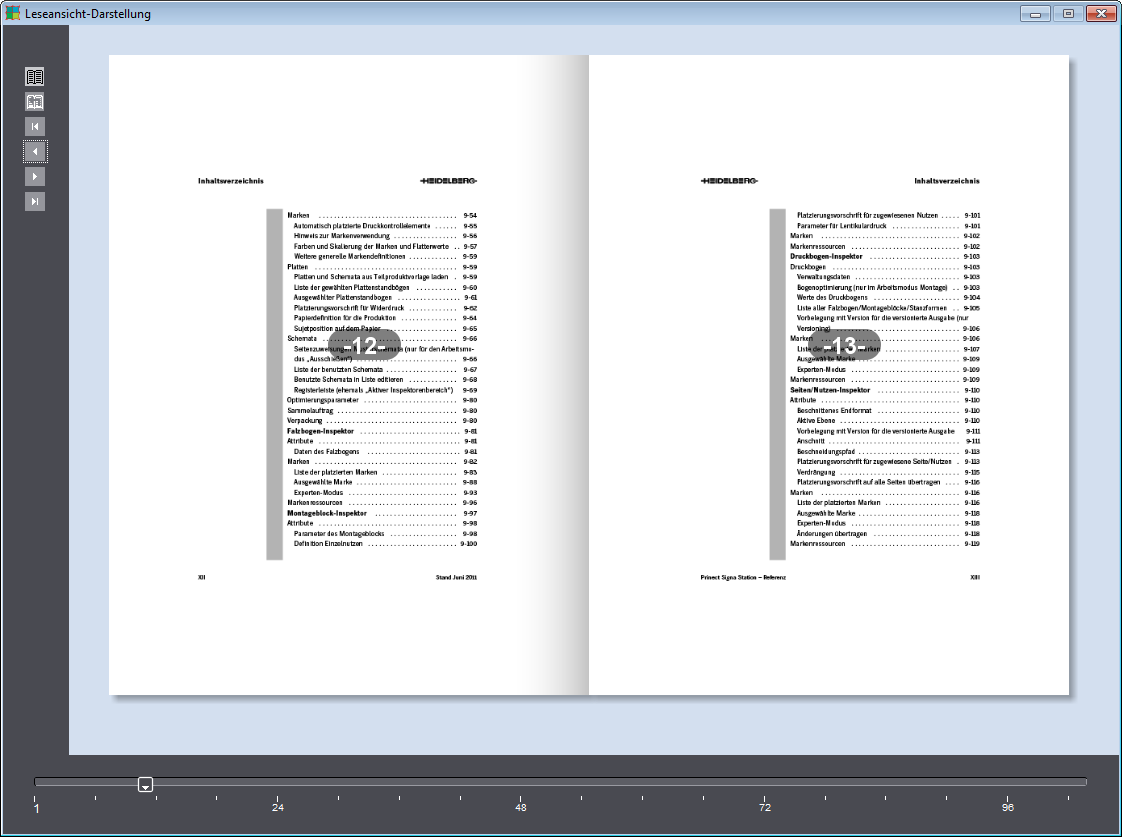
Les boutons de commande situés sur le côté gauche proposent les fonctionnalités suivantes :

|
Afficher/Masquer le numéro des pages. |

|
Activer/désactiver l’animation |

|
Accéder à la première page |

|
Revenir à la page précédente |

|
Passer à la page suivante |

|
Accéder à la dernière page |
Au bas de la fenêtre, un curseur indique le numéro des pages sur une échelle graduée en pas de 25 %. Vous pouvez accéder directement à la page souhaitée en déplaçant le curseur.
Remarque : Actuellement, la représentation double page en ordre séquentiel en 3D ne convient que pour les produits pouvant être représentés sous forme de brochure. Les documents avec volets dépliants et autres documents similaires ne sont pas pris en charge pour le moment.